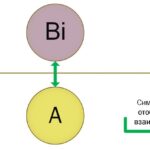Оглавление
Введение
Один смартфон и две СИМ-карты. Зачем это нужно? Как это работает и насколько полезен этот набор из двух СИМ (SIM)-карт в одном телефоне. Попробую разобраться в этом вопросе и, разобравшись, применить на практике.
Функция Dual SIM (Subscriber Identity Module), если она имеется в настройках смартфона, свидетельствует о том, что этот гаджет позволяет одновременно использовать две разные SIM-карты.
Технология Dual SIM Dual Standby (DSDS) позволяет использовать обе SIM-карты для осуществления и приема вызовов в одном смартфоне с двумя физическими слотами под сим-карты.
При установке второй SIM-карты телефон может позволить пользователям вручную переключаться между двумя отдельными мобильными сетевыми службами, иметь аппаратную поддержку для поддержания обоих подключений в состоянии “ожидания” для автоматического переключения или иметь два приемопередатчика, для поддержания обоих сетевых подключений одновременно.
Телефоны с двумя SIM-картами являются распространенными во многих странах, где телефоны обычно продаются разблокированными. Эти телефоны популярны для разделения личных и деловых звонков, в местах, где действуют более низкие цены на звонки между клиентами одного и того же провайдера, где одна сеть может не иметь полного покрытия, а также для поездок через национальные и региональные границы. В странах, где телефоны с двумя SIM-картами являются нормой, люди, которым требуется только одна SIM-карта, оставляют второй слот для SIM-карты пустым. Телефоны с двумя SIM-картами обычно имеют два уникальных номера IMEI (International Mobile Equipment Identity), по одному для каждого слота для SIM-карты.
Зачем нужны две СИМ-карты в одном смартфоне
Попробую задать этот вопрос (запрос “Зачем нужны две СИМ-карты в одном смартфоне“) всезнающему GOOGLE. Получил более, чем трёхмиллионную выдачу. Это зачит, что не только меня интересует этот вопрос, причём в русскоязычном Интернете. А если задать этот же вопрос, но на английском языке (“Why you need two SIM cards in one smartphone“), то размер поисковой выдачи зашкалит за 280 миллионов. Такой интерес подсказывает, что меня интересует не праздный вопрос и нужно серьёзно с ним разбираться и находить для себя полезное применение.
Вот какие варианты использования двух СИМ-карт предлагаются в ответах на мой запрос.
1. Один телефонный номер для общения с семьей и друзьями, другой – для работы. Можно носить с собой два телефона, но один (как бы два в одном) удобнее.
2. Телефонный номер от одного оператора, а мобильный интернет – от другого. При таком сочетании в использовании двух СИМ-карт в одном аппарате, не получится использовать мобильный интернет во время телефонных звонков.
3. Можно пользоваться услугами двух сотовых операторов и в каждом случае, и в каждом географическом месте использовать того оператора, чьё покрытие в конкретном случае лучше.
4. При посещении другой страны, можно использовать местную СИМ-карту, чтобы экономить на роуминге.
Какие сложности нужно преодолеть, чтобы пользоваться двумя СИМ-картами
Для освоения использования двух СИМ-карт придётся преодолеть некоторые трудности, которые осложняют жизнь:
1. Две кнопки для звонков, но с помощью настроек, можно задать с какой SIM-карты по умолчанию, будет осуществляться тот или иной звонок.
2. Необходимо выбрать, на какой SIM-карте будет мобильный интернет.
3. Для включения телефона потребуется вводить два пароля.
Какие бренды позволяют использование двух СИМ-карт
Сразу замечу, что ни в одном из айфонов не предусмотрена возможность использования двух SIM-карт, как, впрочем и внешней карты памяти. Но iPhone XS, iPhone XS Max, iPhone XR и более поздние модели поддерживают две SIM-карты: карту nano-SIM и карту eSIM. К одному iPhone можно подключить 8 eSIM. Вы сможете переключаться между ними, но одновременно работать будут только два телефонных номера. На этой странице мы не будем рассматривать технологию eSIM и, следовательно iPhone выпадет из нашего поля зрения.
А вот в каких телефонах двойные СИМ-карты позволительны:
1. Sony Xperia XZ Premium (5.5″ Android 8.0.0).
2. Xiaomi Redmi 5 Plus (32 Гбайт) и Xiaomi Mi A1.
3. Huawei P20, P20 Pro и P20 Lite.
4. Samsung Galaxy A6 и A8 (2018), Samsung Galaxy J3, J5 и J7 (2017), Samsung Galaxy S9 | S9+.
5. Nokia 7 Plus
И это далеко не полный список.
Как настраивать и как пользоваться двумя СИМ картами
Разберу на примере смартфона Sony Xperia XZ Premium. Этот смартфон поддерживает только нано СИМ-карты. Левый край аппарата имеет лоток для SIM/microSD-карты. Телефон поддерживает работу с двумя SIM-картами, при этом слот microSD используется как слот расширения.

Можно физически вставить либо одну СИМ карту и одну карту памяти, либо две нано СИМ карты. Нужно выбирать: вставить вторую СИМ карту, или вставить дополнительную карту памяти, оставшись наедине с единственной СИМ картой. Так устроен этот гаджет.
Как проверить поддержку двух СИМ карт
Чтобы определить, поддерживает ли устройство одну или две СИМ карты, нужно посмотреть номер IMEI (International Mobile Equipment Identity). Чтобы увидеть номер, нужно вытянуть лоток SIM карты /карты памяти и подцепив ногтем, вытянуть наружу полоску (в верхней части окна лотка), на которой и отображаются IMEI номера – два номера в случае, если поддерживаются две СИМ карты.

На рисунке видны два IMEI номера этого устройства.
 Можно увидеть номера IMEI просто набрав на телефоне номер *#06# и IMEI номера будут показаны на дисплее смартфона. Видно, что на сартфоне предусмотрена установка двух СИМ – карт.
Можно увидеть номера IMEI просто набрав на телефоне номер *#06# и IMEI номера будут показаны на дисплее смартфона. Видно, что на сартфоне предусмотрена установка двух СИМ – карт.
Устанавливаем вторую СИМ карту
Перед выполнением этой работы, во избежание потери данных, нужно предварительно выключите устройство или отключите карту памяти. Вытягиваем держатель, чтобы извлечь нано-SIM-карту (или карты) или карту памяти из устройство. В нашем случае, извлекаем карту памяти, если она установлена и на её место ставим вторую СИМ карту. Вставить вторую СИМ карту – это тонкая работа, так как и сама СИМ карта, и лоток для неё маленькие и хрупкие. “Гаечным ключом и домкратом в этом деле не поможешь”. Поковырявшись и покрутив СИМ карту, приспосабливая её к лотку, в результате, когда положение СИМ карты найдено, она, то есть вторая СИМ карта, будет увидена смартфоном, о чем свидетельствуют настройки. И появляется возможность сообщить аппарату, что она доступна для использования (enable) и пора приступить к настройке работы в режиме Dual SIM.
Настраиваем работу смартфона с двумя СИМ картами.
Ещё раз напомню, что речь идёт только об устройствах, позволяющих работу с двумя SIM-картами. Устройства с двумя SIM-картами работают как с одной, так и с двумя вставленными SIM-картами. Входящие звонки можно получать на обе SIM-карты и выбрать, с какого номера будет исходить звонок.
Перед использованием нескольких SIM-карт необходимо включить (enable) их и выбрать (select) SIM-карту, которая будет обрабатывать трафик данных.
Можете переадресовывать звонки с SIM-карты 1 на SIM-карту 2, когда SIM-карта 1 недоступна, и наоборот. Эта функция называется доступностью двух SIM-карт (Dual SIM reachability) и включается вручную.
Использование нескольких SIM-карт

Чтобы включить (enable) или отключить (disable) использование двух SIM-карт, необходимо выполнить следующие действия:
1. Войти в настройки: Settings (Настройки) -> Network & internet (Сеть и Интернет) -> Advanced (Расширенные настройки) -> Dual SIM (Две SIM-карты).
2. Кликнуть (Tap) ползунков (sliders) SIM 1 и SIM 2, чтобы включить (enable) или отключить (disable) SIM-карты.
Как переименовать (rename) SIM-карту
1. Войти в настройки: Settings (Настройки) -> Network & internet (Сеть и Интернет) -> Advanced (Расширенные настройки) -> Dual SIM (Две SIM-карты).
2 Выберите (Select) SIM-карту и введите для нее новое имя.
3 Нажмите кнопку ОК.
Выбор SIM-карты, которая обрабатывает (handles) трафик данных (data traffic)
1. Войти в настройки: Settings (Настройки) -> Network & internet (Сеть и Интернет) -> Advanced (Расширенные настройки) -> Dual SIM (Две SIM-карты) -> Cellular data (Сотовые данные).
2 Выберите (Select) SIM-карту, которую предполагается использовать для передачи данных.
Для более высокой скорости передачи данных, нужно выбрать ту SIM-карту, которая поддерживает самую быструю мобильную сеть.
Например, LTE (Long Term Evolution), то есть 4G. а ещё лучше 5G. если имеется такая возможность.
Выбор SIM-карты для передачи данных (data traffic)
Эта функция применима только для устройств с двумя SIM-картами.
Если вы используете устройство с двумя SIM-картами, вы можете выбрать, какая SIM-карта обрабатывает данные (handles data) в любой момент времени. Это можно сделать либо во время первоначальной настройки (initial setup) вашего устройства, либо выбрать или изменить (select or change) это позже в меню Settings (Настройки).
Чтобы изменить SIM-карту, используемую для передачи данных (data traffic), нужно выполнить следующие действия:

1. Войти в настройки: Settings (Настройки) -> Network & internet (Сеть и Интернет) -> Advanced (Расширенные настройки) -> Dual SIM (Две SIM-карты) -> Cellular data (Сотовые данные).
2. Выбрать (Select) SIM-карту, которую предполагается использовать для передачи данных.
Для более высокой скорости передачи данных нужно выбрать SIM-карту, которая поддерживает самую быструю мобильную сеть.
Например, 4G.
Выбор сотовых сетей
Смартфон поддерживает одновременное использование до трех разных сетей. Можно выбрать одну из следующих комбинаций сетевых режимов:
– сеть WCDMA (Wideband Code Division Multiple Access, 3G);
– сеть GSM ( Global System for Mobile);
– одна сеть WCDMA и одна сеть GSM;
– одна сеть LTE (Long Term Evolution, 4G), одна сеть WCDMA и одна сеть GSM.
Смартфон автоматически переключается между сетями мобильных телефонов, в зависимости от того, какие сети мобильных телефонов доступны там, где вы находитесь. Можете вручную настроить устройство на использование определенного режима сотовой сети, например WCDMA или GSM. Если используется устройство с двумя SIM-картами, это относится к каждой SIM-карте.
Только SIM-карт 1 (нижний слот для SIM-карты) поддерживает использование SIM-карты с поддержкой LTE. Для того, чтобы выбрать режим сети, нужно выполнить следующие шаги:
1. Войти в настройки: Settings (Настройки) -> Network & internet (Сеть и Интернет) -> Mobile network (Мобильные сети)
2 Пользователям с двумя SIM-картами нужно выбрать SIM-карту.
3. Кликнуть Advanced (Расширенные настройки). Открывается окно , в котором можно увидеть предпочитаемый тип сети (Preferred network type) для каждой установленной на смартфон СИМ карты. Для каждой SIM карты в своей закладке.

Можно выбрать другую сеть вручную, но следует учесть, что смартфон в этом случае не будет искать другие сети, даже если вы выйдете за пределы диапазона сети, выбранной вручную. В принципе, можно вновь выбрать автоматический выбор сети.
Начинаем звонить
Совершить вызов можно, либо набрав номер телефона вручную, либо используя функцию интеллектуального набора для быстрого поиска номеров, в списке контактов и журналах вызовов.

Пользователи с двумя SIM-картами могут установить SIM-карту по умолчанию, для совершения вызовов или иметь возможность выбирать SIM-карту каждый раз, когда совершается вызов. Для того, чтобы это установить, нужно войти в настройки: Settings (Настройки) -> Network & internet (Сеть и Интернет) -> Advanced (Расширенные настройки) -> Dual SIM (Две SIM-карты). В настройке Calls (Звонки) видно, какой вариант выбран: либо Ask every time (Выбирать SIM-карту каждый раз, когда совершается вызов), либо одна из SIM карт. Для переключения, нужно нажать на Calls (Звонки), откроется окошко, в котором можно кликнуть либо на Ask every time(), либо на одну из СИМ карт. Это и приведёт к переключению.